Tutorial : Gambar 'Animated gif'
Posted on Monday, 2 June 2014 |
0 comment(s).

Assalamualaikum.
Haluu! I want to share a tutorial based on the topic above.
Sebab ada adik kawaii yang tanya ana macam mana mau buat.Selalunya bloggers pakai ni untuk buat banner. Tapi korang kan kreatif, bole buat apa apa idea baru. 'Kitar semula' gitu.
So, tak baik kedekut ilmu. Ana akan bantu selagi 'mampu'. Hohoho~
So, tak baik kedekut ilmu. Ana akan bantu selagi 'mampu'. Hohoho~
Nak start tuto nih. Tarik kedua-dua lengan baju. -eceh macam mau buat kuih pulak- kekeke~
Oke jom mula!
1. First of all, buka PHOTOSCAPE. Kalau takda, download sini
2. Ok, sementara yang tengah tunggu download tu, edit la gambar korang. macam dua tiga empat gitu. Contoh macam gambar ana kat bawah ni.
3. Bila dah siap edit, buka folder yang ada gambar korang edit tu.
4. Pastu, double click gambar dan drag ke atas; kat ruangan putih tu.
5. Kemudian susun la ikut tata tertib. Macam kat atas tu. Hihi.
6. Kita bole jugak adjust saiz gambar dan masa dia. Bila da siap , tekan la save. Format dia adalah 'GIF'.
7. Da siap! Ini lah hasilnya.
Turn korang pulak. Selamat mencuba. Kalau tak faham silakan komen. Jangan malu malu ya.
Fighto.. oh!













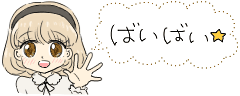
 Pass spm
Pass spm Lappy all white !
Lappy all white !


 Header
Header Other
Other - Designer :
- Designer :
0 Comments:
Post a Comment
Thanks for spending your time to give a comment (: